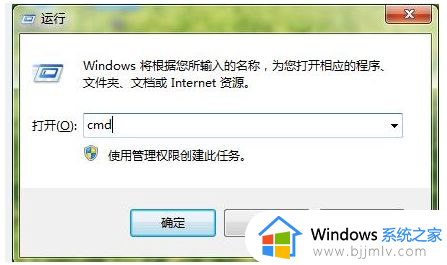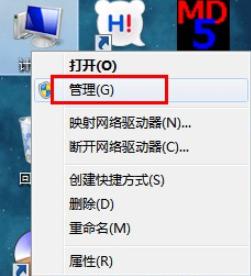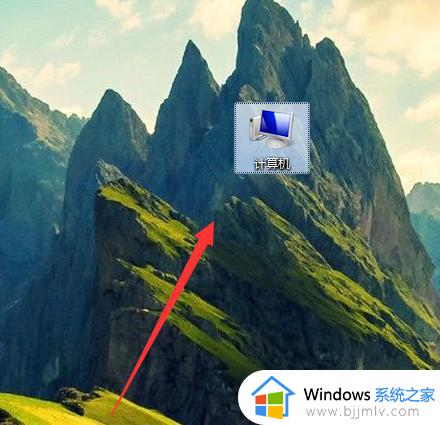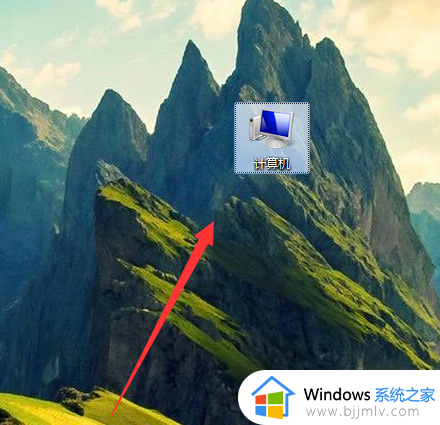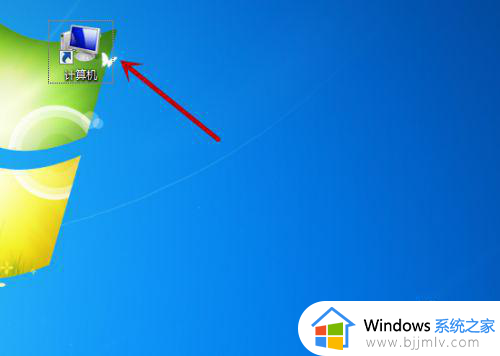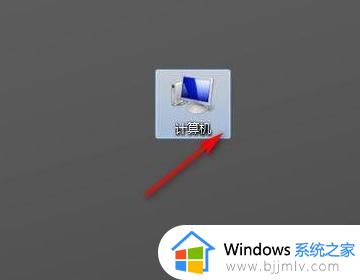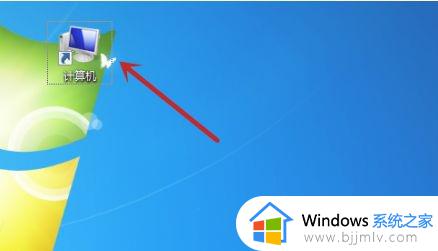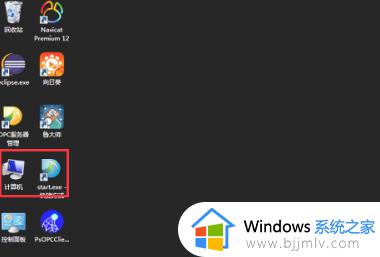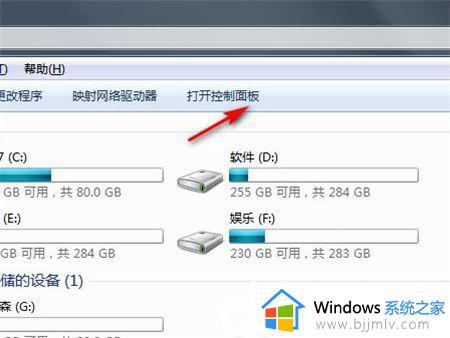windows7d盘无法格式化怎么办 windows7电脑d盘无法格式化的解决方法
在windows7系统中,我们都会选择将电脑的硬盘空间进行合理分区,其中就包括d盘分区的存在,当然有小伙伴在长时间使用windows7电脑的时候,难免也会对d盘进行格式化清理,可是却遇到了无法格式化的情况,对此windows7d盘无法格式化怎么办呢?这里小编就来教大家windows7电脑d盘无法格式化的解决方法。
具体方法如下:
方法一:
1、按win+r打开掘档运行窗口,输入cmd
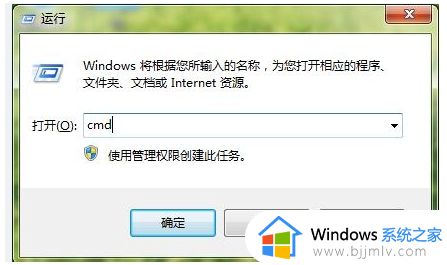
2、在运行命令符窗口中输入format d: -u命令回车,强行格式化

方法二:
1、首先右键单击桌面的计算机图标选择【属性】。
2、然后在弹出的窗口左部找到【高级系统设判亩乱置】并点击。
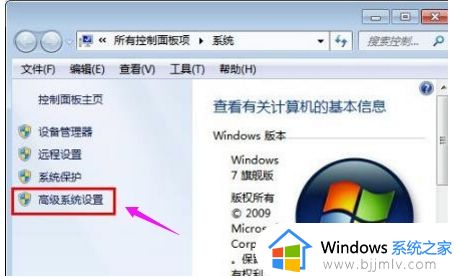
3、在系统属性对话框中单击【高级】选项卡,然后点击性能工作组中的【设置耐逗】按钮,接着在【性能选项】窗口中切换至【高级】选项卡并单击虚拟内存【更改】按钮。
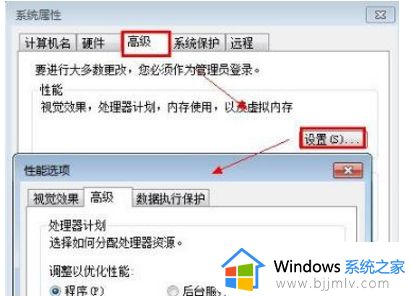
4、在虚拟内存窗口的驱动器列表中选选择虚拟内存(页面文件)存放的分区(D),选【无分页文件】,点击【设置】按钮,最后在点击【确定】即可。
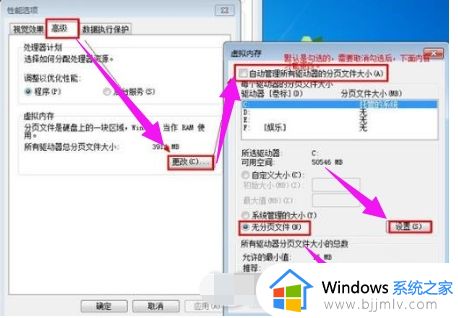
上述就是小编告诉大家的windows7电脑d盘无法格式化的解决方法了,有出现这种现象的小伙伴不妨根据小编的方法来解决吧,希望能够对大家有所帮助。